Windows10のサポート終了にともない、先日パソコンを買い替えました。
一応初期設定は終えましたが、念のため復元ポイントの設定を行いました。
今回はその手順をお伝えします。

小石健と申します。YouTubeチャンネルはこちら。
復元ポイントとは?
「復元ポイント」とは、GoogleのAIによると「Windowsが正常に機能していた時点のシステムファイルや設定を記録したバックアップデータ」のことです。
WindowsのアップデートやソフトのインストールによりOSのシステムに異常をきたす場合があります。
その際、復元ポイントを使えばそれ以前の元の正常な状態に戻すことが可能とのことで、いざというときのために設定しておいた方がよさそうです。
私は前のパソコンを9年使っていましたが、その間「復元ポイント」という言葉すら知りませんでした。



パソコン購入を機に知ったという無知ぶり…。
ちなみに復元ポイントは「個人ファイル(ドキュメント、写真など)には影響せず、主にインストールしたプログラムやシステム設定の不具合を解消する目的で使用される」とのことです。
なので、完全に削除してしまった画像や動画などのファイルを復元ポイントで元に戻すことはできないので注意が必要です。
以上のことを踏まえてWindows11の復元ポイントを設定しました。
システムの保護を有効にする
まず復元ポイントを有効化します。
画面下のスタートボタン(Windowsのロゴマーク)を右クリックして「システム」をクリックします。


「システム>バージョン情報」の画面を下にスクロールして「システムの保護」をクリックします。
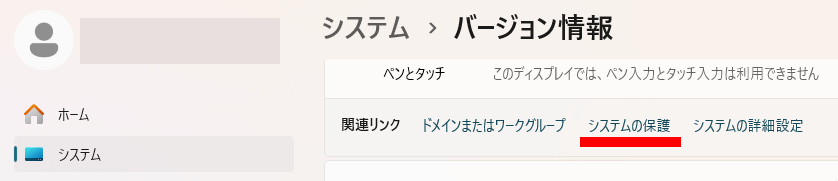
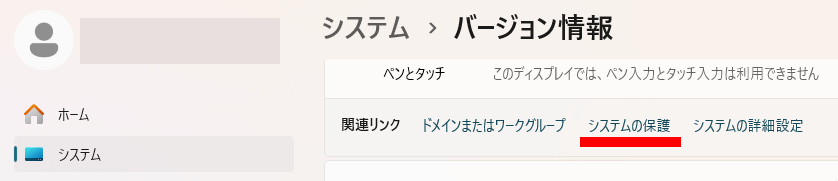
「システムのプロパティ」の「システムの保護」タブの画面が表示されます。
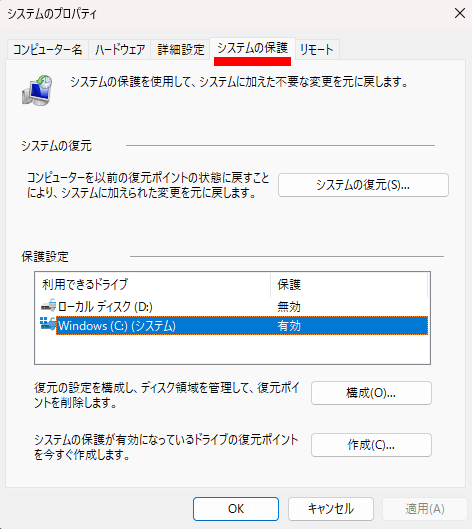
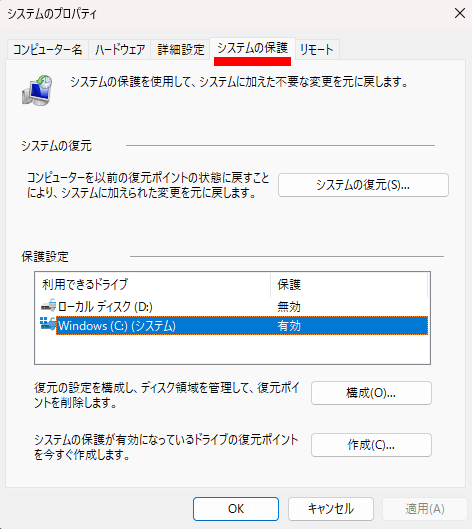
「保護設定」の「Windows(C:)(システム)」が「有効」になっているか確認します。



私は有効になっていたのでこれでOKです。
「無効」になっている場合は「Windows(C:)(システム)」を選択してその下の「構成」をクリックします。
「システム保護対象 Windows(C:)」の画面の「システムの保護を有効にする」を選択します。
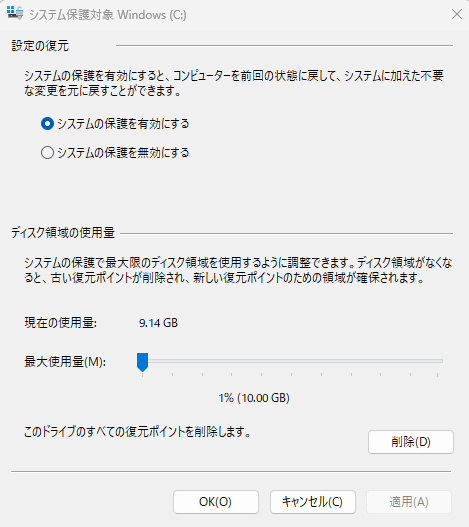
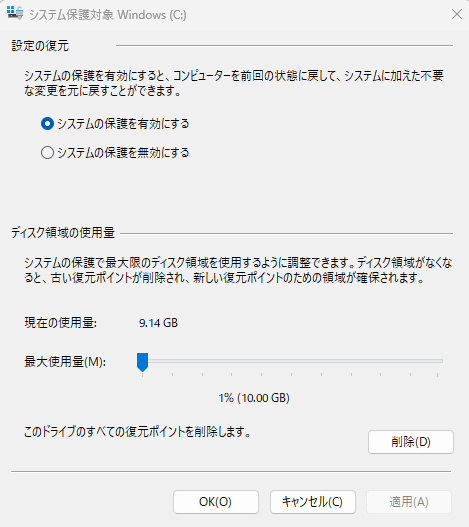
その下の「ディスク領域の使用量」は「最大使用量」のつまみを動かして10GBほどにすればいいそうです。



私は最初から1%(10GB)になっていました。
設定したら「OK」をクリックして「有効」になったか確認します。
これで以降はWindowsのアップデートやソフトのインストールなどの際に自動で復元ポイントが作成されます。
復元ポイントを手動で作成する
私は念のため手動で復元ポイントを作成しました。



Windowsが正常の状態で行います。
以下の手順で「システムのプロパティ」の「システムの保護」のタブの画面を表示します。
- スタートボタンを右クリックして「システム」をクリック。
- 「システム>バージョン情報」の画面を下にスクロールして「システムの保護」をクリック。
「Windows(C:)(システム)」を選択してその下の「作成」をクリックします。
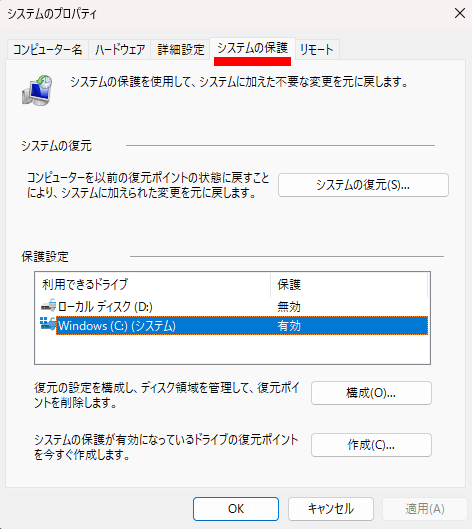
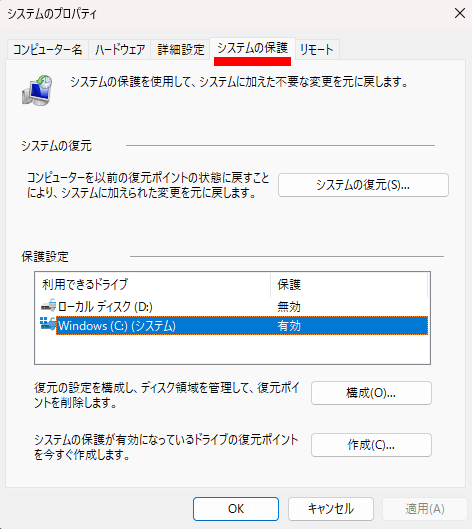
「復元ポイントの作成」画面で、復元ポイントを識別する文言を入力して「作成」をクリックします。
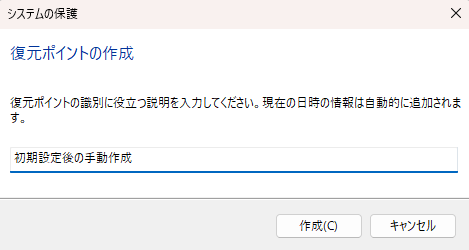
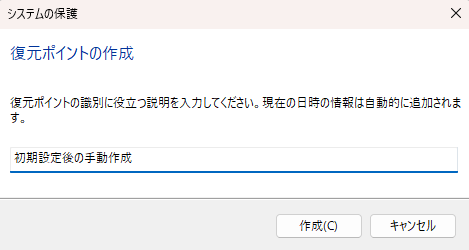
復元ポイントが作成されたら「閉じる」をクリックします。
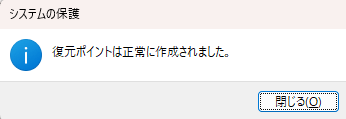
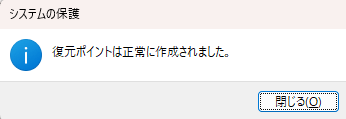
復元ポイントを確認する
作成された復元ポイントを確認します。
以下の手順で「システムのプロパティ」の「システムの保護」のタブの画面を表示します。
- スタートボタンを右クリックして「システム」をクリック。
- 「システム>バージョン情報」の画面を下にスクロールして「システムの保護」をクリック。
「システムの復元」をクリックします。
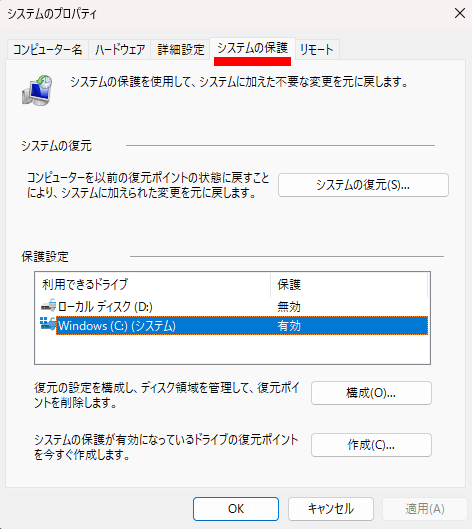
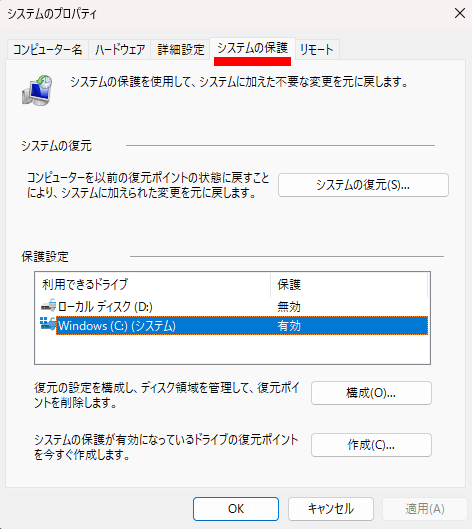
「システム ファイルと設定の復元」の画面が表示されたら「次へ」をクリックします。
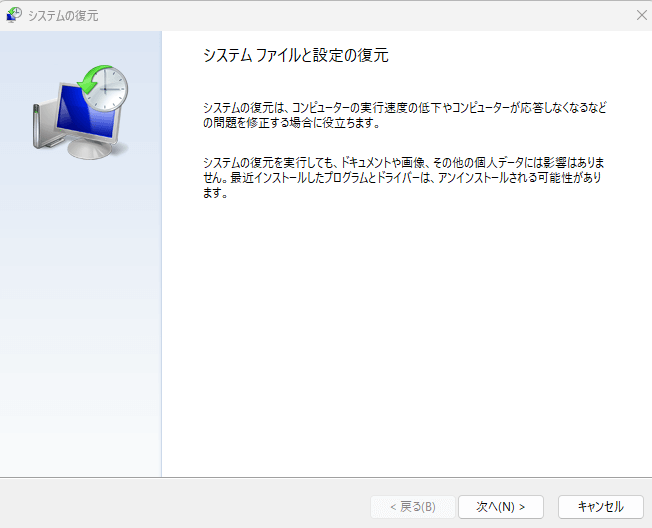
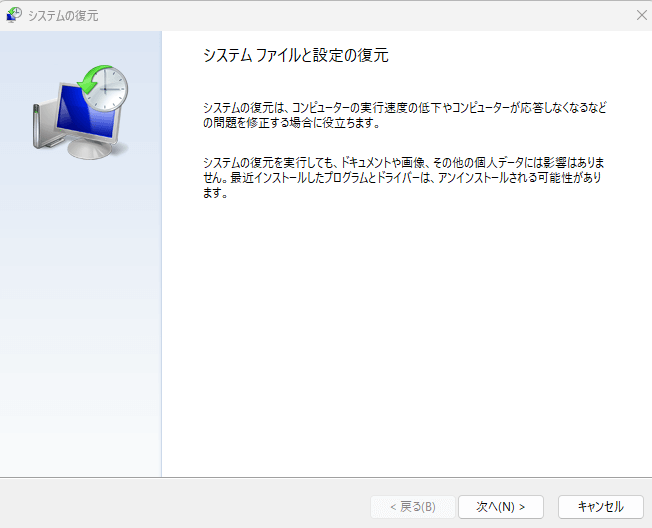
作成された復元ポイントが表示されます。
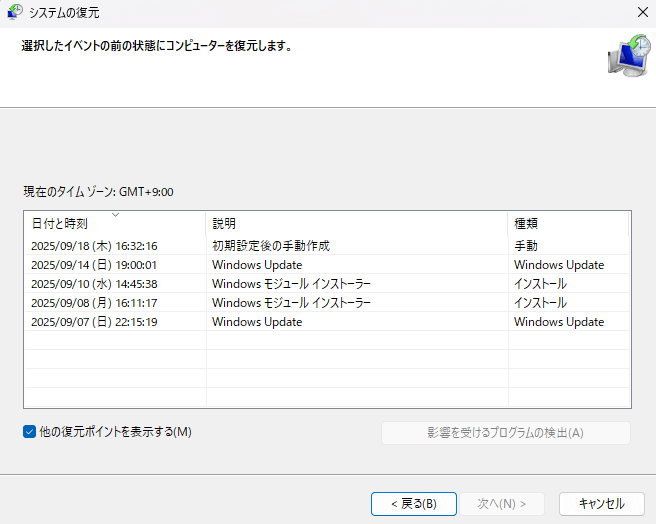
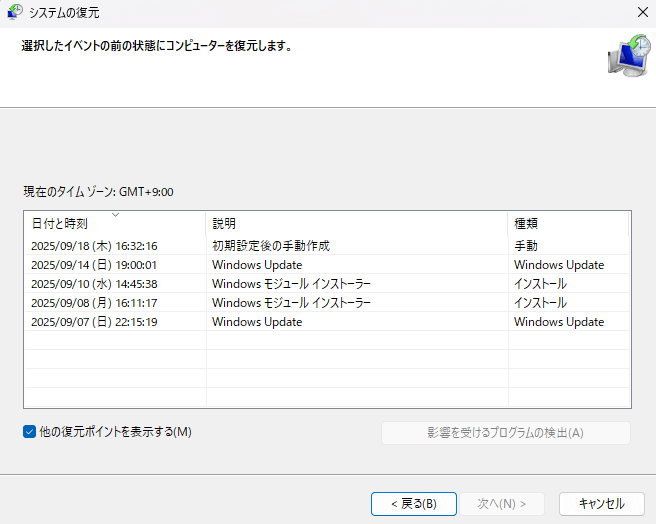
さきほど作成した復元ポイントもちゃんと表示されていました。



「種類」に「手動」と記載されています…。
その下の復元ポイントは、それ以前に自動で作成されたもののようです。
復元ポイントでシステムを復元する
最後に復元ポイントでシステムを復元する方法をお伝えします。
以下の手順で「システムのプロパティ」の「システムの保護」のタブの画面を表示します。
- スタートボタンを右クリックして「システム」をクリック。
- 「システム>バージョン情報」の画面を下にスクロールして「システムの保護」をクリック。
「システムの復元」をクリックします。
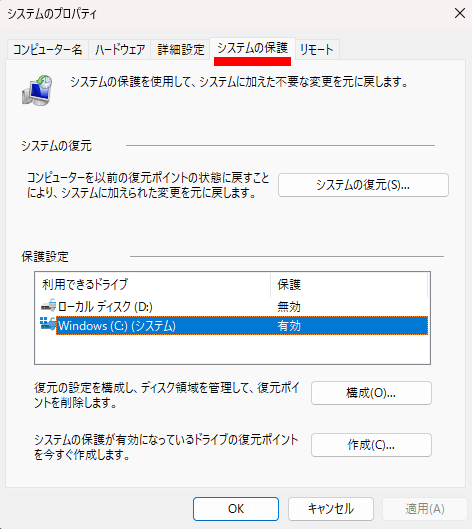
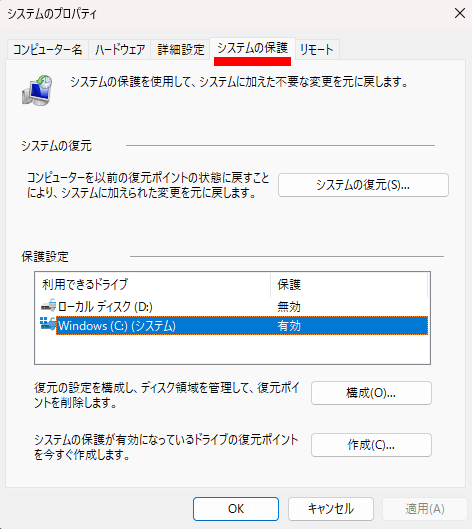
「システム ファイルと設定の復元」の画面で「次へ」をクリックします。
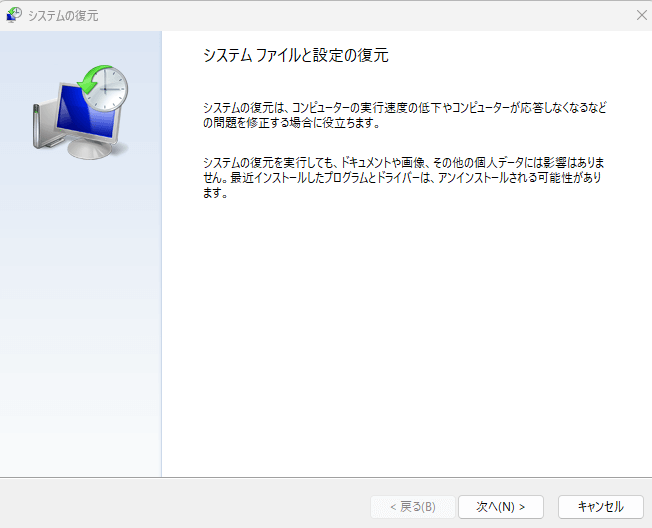
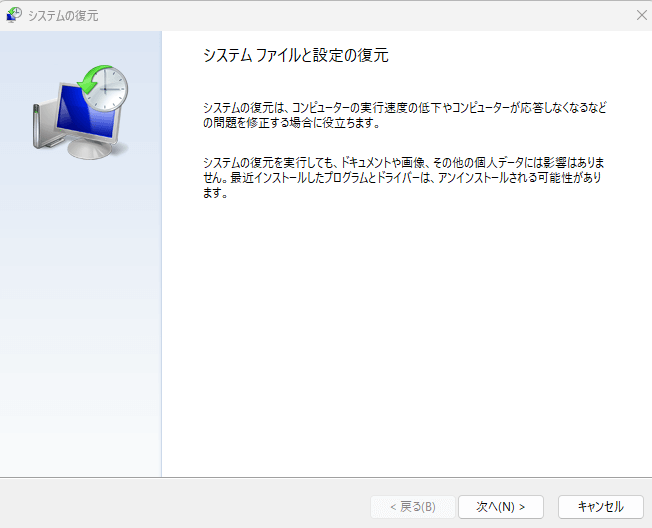
復元ポイントが表示されます。
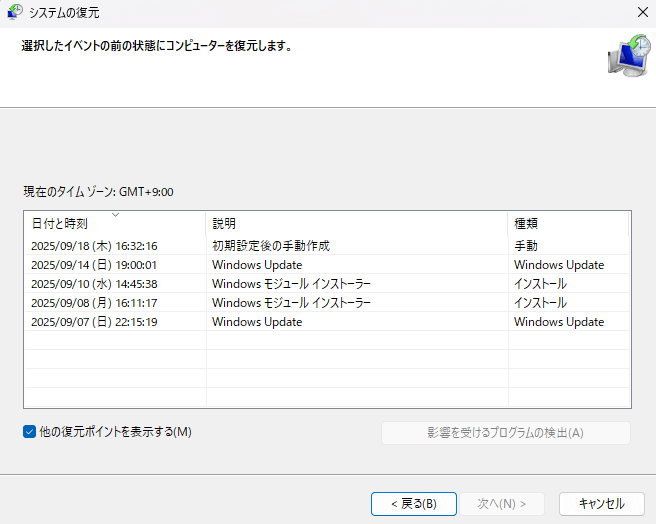
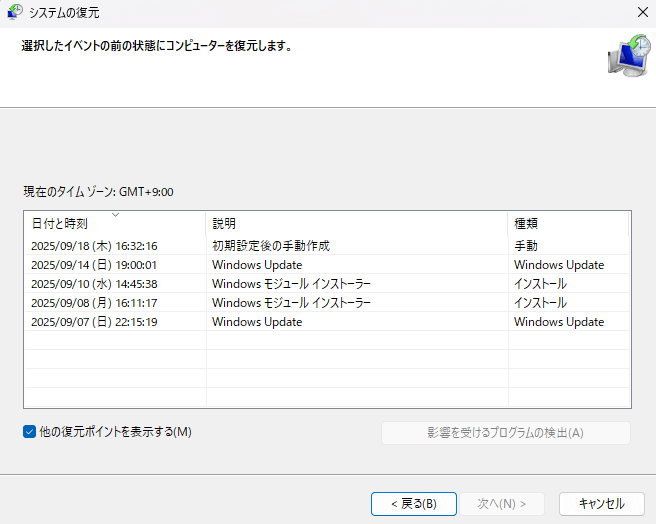
使用する復元ポイントを選択して「次へ」をクリックします。
「復元ポイントの確認」の画面で内容を確認して「完了」をクリックします。
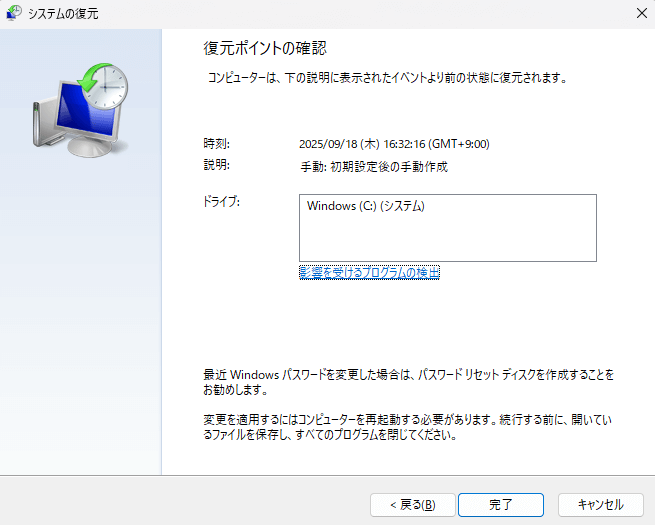
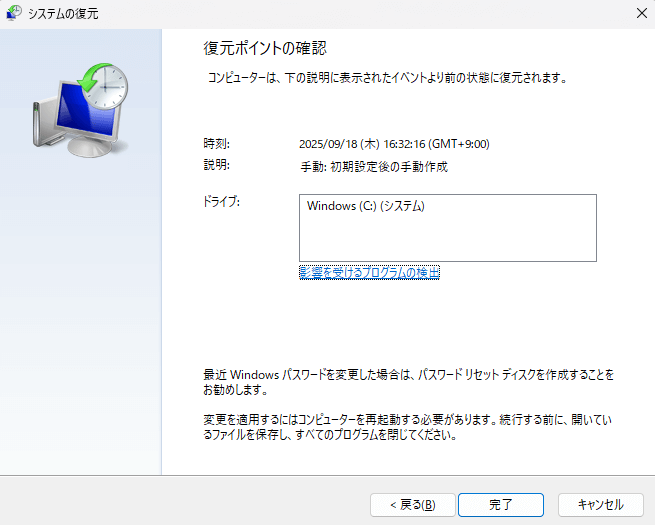
以降は画面の指示に従ってシステムが復元されるのを待ち、パソコンを再起動します。
今回は実行しませんが、また復元ポイントを使う機会があればお伝えしたいと思います。



その機会がなければ良いのですが…。
ちなみに今回パソコンを購入したのは、ドスパラというBTOパソコンの通販サイトです。
その他、以下の通販サイトを比較しました。パソコン購入の際の一助となれば幸いです。



コメント